怎么用PS快速做出一个表格
来源:网络收集 点击: 时间:2024-05-20【导读】:
怎么用PS快速做出一个表格品牌型号:方正飞越系统版本:win7家庭普通版软件版本:psCS6方法/步骤1/7分步阅读 2/7
2/7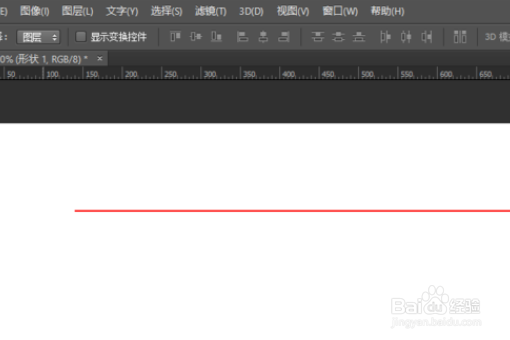 3/7
3/7 4/7
4/7 5/7
5/7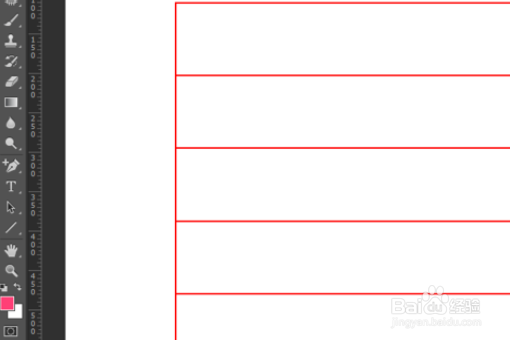 6/7
6/7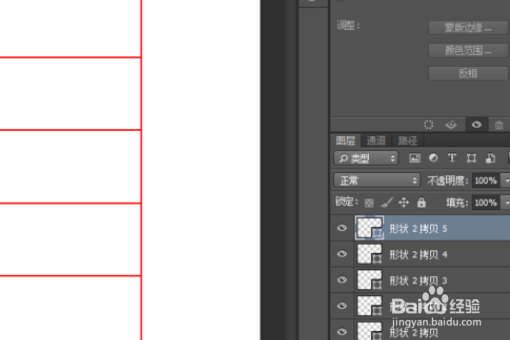 7/7
7/7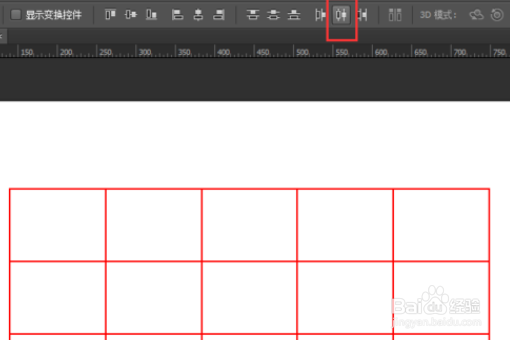
启动PS并新建画布,在左侧工具栏中选择【直线工具】,在顶部设置好描边颜色和粗细。
 2/7
2/7在画布上按住SHIFT键画一个水平的直线。
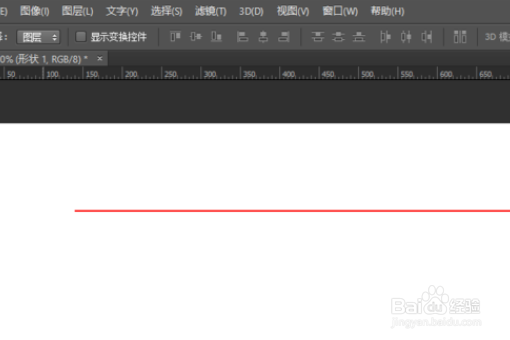 3/7
3/7按快捷键CTRL+J复制出多个直线。并把最上面的图层移动到画布的下方位置。
 4/7
4/7把所有直线突出全选后,点击顶部的【垂直居中分布】,所有水平的直线就等间距排列出来了。
 5/7
5/7把所有直线群组后取名为【横线】然后再用直线工具在横线的左边位置绘制一条竖线。
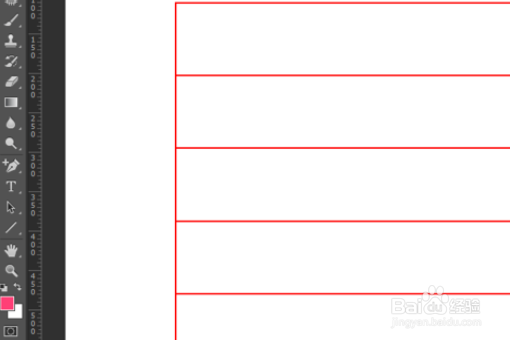 6/7
6/7同样按住CTRL+J多复制一些竖线图层出来。并把最上面的竖线图层移动到横线的右侧位置。
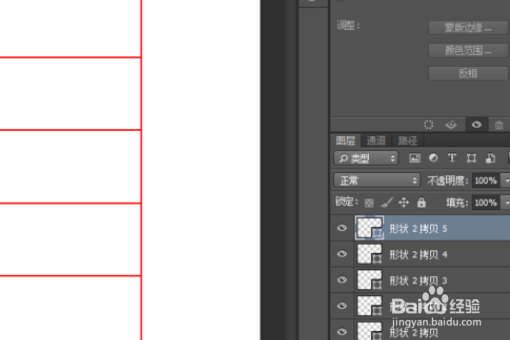 7/7
7/7全部选择竖线后按顶部的【水平居中分布】,这样所有竖线也会等距离排列出来。这样一个表格就制作好了。
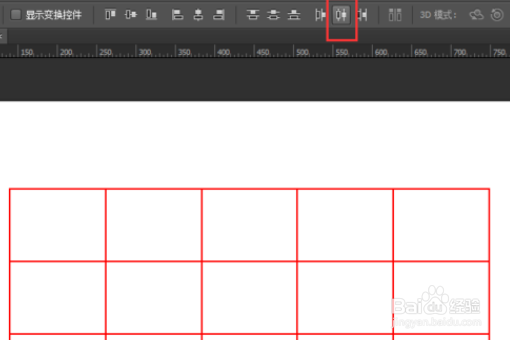
版权声明:
1、本文系转载,版权归原作者所有,旨在传递信息,不代表看本站的观点和立场。
2、本站仅提供信息发布平台,不承担相关法律责任。
3、若侵犯您的版权或隐私,请联系本站管理员删除。
4、文章链接:http://www.1haoku.cn/art_809032.html
上一篇:又酥又香的鸡肉炖豆腐粉条
下一篇:分期乐怎么证明自己不是学生
 订阅
订阅